如何降域(主域控挂掉后的方法)
- 格式:docx
- 大小:17.25 KB
- 文档页数:7

但是加入域时,提示无法连接到该域:
注意: 此信息主要供网络管理员参考。
如果您不是网络管理员,请通知网络管理员您收到了此信息,该信息已记录在文件C:\Windows\debug\dcdiag.txt 中。
查询DNS 以获取用于查找域“”的Active Directory 域控制器(AD DC)的服务位置(SRV)资源记录时出现下列错误:
错误是: "由于超时时间已过,该操作返回。
"
(错误代码0x000005B4 ERROR_TIMEOUT)
此查询用于查找_ldap._tcp.dc._msdcs.dgnifco.local查找SRV 记录
此错误的常见原因包括:
此计算机配置用来名称解析的服务器没有响应。
此计算机配置为使用IP地址为如下的DNS 服务器:
192.168.51.4
最后解决方法:
把文件夹“C:\Windows\System32\dns”,重命名后,再加入域,问题得到解决;
到过头来分析得出结论,虽然AD、DNS角色已删除,但在加入域时,还是会读取以前的DNS记录文件,把原来的DNS数据库文件手工删除后,就不会读取到以前的DNS记录了,这样就可顺利加入域了。
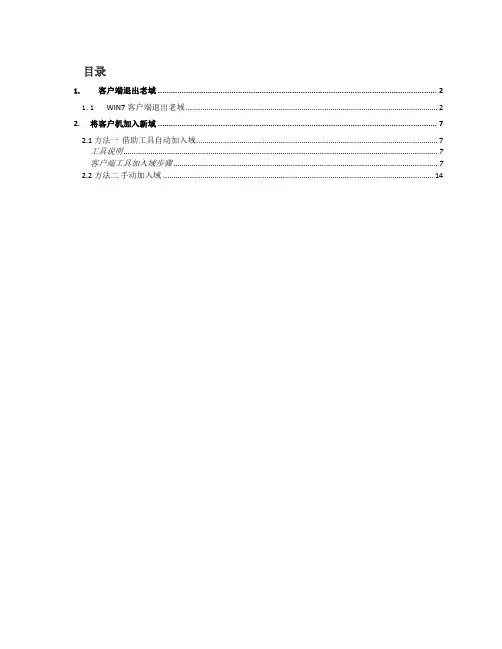
目录1.客户端退出老域 (2)1.1WIN7客户端退出老域 (2)2.将客户机加入新域 (7)2.1方法一借助工具自动加入域 (7)工具说明 (7)客户端工具加入域步骤 (7)2.2方法二手动加入域 (14)1.客户端退出老域1.1WIN7客户端退出老域操作步骤相关截图1.鼠标右键点击我的电脑 属性查看域的状态2.查看到老域3.进入更改设置里退掉老域,还原到工作组状态4.进入到系统属性界面点击更改5.退出域改成工作组并在文本框中输入WORKGROUD等任意字母和数字均可6.点击确定7.确认需要知道本地管理员帐户和密码,点击确定8.输入有权限加域退域的账户名和密码,点击确定9.进入工作组状态,点击确定10.提示需要重启11.配置好后,点击关闭12.重新启动2.将客户机加入新域2.1方法一借助工具自动加入域工具说明工具:Profwiz Profwiz.exe(左侧工具可以直接双击使用)工具说明:Profwiz是微软合作伙伴开发的一款著名的加域工具,这款工具可以一次性完成加域、迁移配置文件、更改权限等操作。
是目前最权威的加域工具之一。
客户端工具加入域步骤3.操作步骤相关截图1.双击profwiz.exe工具2.点击"下一步"3.选择"Local Computer(本地计算机)",点击下一步。
4.输入域名,当前为piccad.intra,并勾选join Domain,加入到域。
5.输入域用户名称,勾选set as defaultlogon(设为默认登录用户名)。
点击"下一步"。
6.选择当前要转移的用户配置文件名称,请先确定迁移哪一个用户配置文件。
7.判断当前用户的配置文件名称。
点击开始中的运行,并输入"."点,回车。
8.查看用户配置文件名称,这里为sino9.选择相对应的用户配置文件,点击下一步。
10.输入有加域权限的用户名adop-he,密码,输入完成后点击OK11.软件会自动迁移用户配置文件,稍等后出现migation complete!,点击下一步。

去除电脑域控的方法
要删除电脑的域控制器,可以按照以下步骤进行:
1. 打开Active Directory用户和计算机,找到Domain Controllers,右键点击要删除的辅助域控,在菜单上选择删除。
2. 确定删除这台域控制器,它将永远为脱机并且不再可用。
运行Active Directory安装向导(dcpromo)将其降级。
3. 确定删除后,到控制面板-->管理工具-->AD站点和服务-->Sites--
>Default-First-Site-Name-->servers下面找到其他的辅助域服务器。
在删除备份域服务器前先要把其下面的NTDS Settings删除。
4. 删除NTDS Settings以后就可以把辅助域服务器删除掉了。
以上步骤仅供参考,建议咨询专业人士以确保操作正确。

执行在Ad服务与站点中如图在只读域控制器的NTDS的右边RODC上右击更改无效的复制源DNS修改要在DNS记录中删除win08-1的信息在辅助域控的只读DNS设置在DNS-〉win08-2上右击属性将类型辅助区域更改为主要区域如图从AD中清除主域控制器对象3.1在额外域控制器()上通过ntdsutil.exe工具把主域控制器()从AD中删除;c:>ntdsutilntdsutil:metadata cleanupmetadata cleanup:select operation targetselect operation target:connectionsserver connections:connect to domain server connections:quitselect operation target:list sitesFound1site(s)0-CN=Default-First-Site-Name,CN=Sites,CN=Configuration,DC=test,DC=comselect operation target:select site0Site-CN=Default-First-Site-Name,CN=Sites,CN=Configuration,DC=test,DC=comNo current domainNo current serverNo current Naming Contextselect operation target:List domains in siteFound1domain(s)0-DC=test,DC=comFound1domain(s)0-DC=test,DC=comselect operation target:select domain0Site-CN=Default-First-Site-Name,CN=Sites,CN=Configuration,DC=test,DC=com Domain-DC=test,DC=comNo current serverNo current Naming Contextselect operation target:List servers for domain in siteFound2server(s)0-CN=DC-01,CN=Servers,CN=Default-First-Site-Name,CN=Sites,CN=Configuration,DC =test,DC=com1-CN=DC-02,CN=Servers,CN=Default-First-Site-Name,CN=Sites,CN=Configuration,DC =test,DC=comselect operation target:select server0select operation target:quitmetadata cleanup:Remove selected server出现对话框,按“确定“删除DC-01主控服务器。

域控制器降级也就是删除Active Directory服务的过程,即将域控制器降级为成员服务器或独立服务器。
当有新服务器接替域控制器的工作或者网络重新规划的情况下,可能就需要执行此操作。
实施域控制器降级需要注意以下事项:n 如果该域内还有其他域控制器,则该域控制器会被降级为成员服务器;n 如果该域控制器是域内最后一个域控制器,则该域控制器会被降级为独立服务器;n 如果该域控制器还担任了“全局编录”,则在实施降级操作前,请先确认网络中还有其他“全局编录”,否则,将影响用户的登录操作。
1、使用域管理员帐号登录该域控制器,依次选择“Start”—“Run”—输入命令dcpromo—单击“OK”按钮,启动“Active Directory Domain Service Installation Wizard”;2、单击“Next”,提示该域控制器是全局编录服务器,单击“OK”按钮;3、如果这台域控制器是域内最后一台域控制器,则选择“Delete the domain because this server is the last domain controller in the domain”,降级后,该域控制器会变成独立服务器,否则,该域控制器会降级为成员服务器。
单击“Next”按钮;4、设定降级后的administrator密码,单击“Next”按钮;5、出现如下“Summary”对话框,单击“Next”按钮;6、开始降级操作;7、完成后,单击“Finish”结束;8、提示需要重启服务器,单击“Restart Now”执行重启操作;9、至此,域控制器降级操作完成,随后就可以发现,降级后的计算机被移动到了Active Directory的Computer组中;。
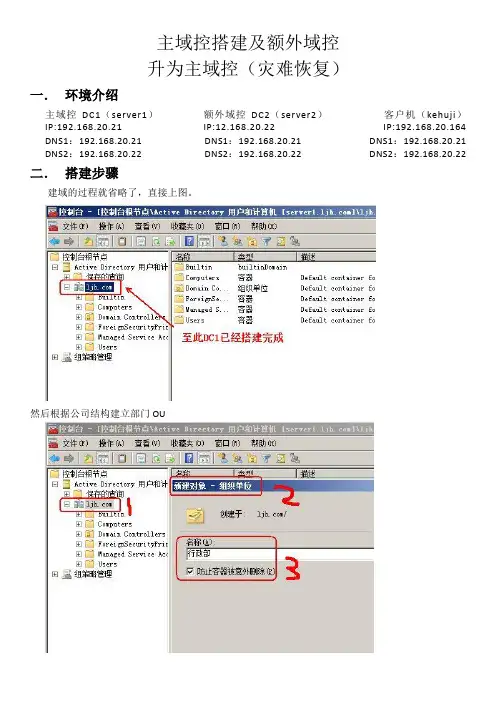
主域控搭建及额外域控
升为主域控(灾难恢复)
一.环境介绍
主域控DC1(server1)额外域控DC2(server2)客户机(kehuji)IP:192.168.20.21 IP:12.168.20.22 IP:192.168.20.164 DNS1:192.168.20.21 DNS1:192.168.20.21 DNS1:192.168.20.21 DNS2:192.168.20.22 DNS2:192.168.20.22 DNS2:192.168.20.22 二.搭建步骤
建域的过程就省略了,直接上图。
然后根据公司结构建立部门OU
在建立好部门OU后,再建立各部门的安全组,便于权限的分配。
最后建立本地域组,将各部门的安全组加入其中
然后在各部门中建立用户,并将用户加入到部门安全组中
接下来可以根据部门建立组策略
最后在DC1上建立共享文件夹,并设置共享权限,限制只能看到自己部门的共享
然后将客户端加入域进行测试
三.额外域控搭建
查看DC1的IP地址并配置额外域控DC2的IP地址
额外域控的搭建
然后测试DC2上建立用户,让DC1同步,并在客户机上登陆并访问
四.灾难恢复
然后我们禁掉DC1的网卡,假设DC1故障无法运行,然后让DC2代替DC1继续提供服务。
额外域控在主域控故障无法启动时,自己升为主语控,参考一下链接。
/961933/773961。

一步一步删除域残留信息去年《加入、升降级域故障的解决》一文讲述了降级失败后如何强制删除额外域控制器。
如果仍然想将计算机B(降级后)不改名称加入到原主域中,那就需要手动清除残留在原主域控制器的信息,清除方法如下:在主域服务器上单击“开始→运行”,输入“cmd”后点“确定”。
1.在命令提示符下,输入ntdsutil,然后按回车键。
2.接着输入metadata cleanup按回车键。
3.再输入connections按回车键,此菜单是用于连接将在其上进行这些更改的具体服务器。
4.输入connect to server主域服务器完整的计算机名称,你会收到一条说明该连接已经成功建立的确认消息。
5.输入quit,然后按回车键。
将显示Metadata Cleanup菜单。
6.输入select operation target,然后按回车键。
7.输入list domains,然后按回车键。
将显示一个列出目录林中所有域的列表,每一个域都有一个关联的编号。
8.输入select domain 编号,然后按回车键,其中编号是与域关联的编号,要删除的服务器是该域的成员。
选择的域用于确定正在删除的服务器是否为该域的最后一个域控制器。
9.输入list sites,然后按回车键。
将显示一个站点列表,每一个站点都有一个关联的编号。
10.输入select site 编号,然后按回车键,其中编号是与站点关联的编号,要删除的服务器是该站点的成员。
你会收到一条列出所选站点和域的确认消息。
11.输入list servers in site,然后按回车键。
将显示一个列出站点中所有服务器的列表,每一个服务器都有一个关联的编号。
12.输入 select server 编号,其中编号是与要删除的服务器(计算机B)关联的编号。
你会收到一条确认消息,其中列出所选的服务器、该服务器的“域名服务器” DNS 主机名,以及要删除的服务器(计算机B)账户的位置。

win10退域方法
宝子们,今天来唠唠Win10退域这事儿哈。
要是你想让你的Win10电脑退出域呢,你得先找到正确的入口。
你就右键点击“此电脑”,然后在弹出的菜单里找到“属性”这个选项。
点进去之后呢,你会看到一个关于系统的页面,在这个页面里呀,有个“高级系统设置”,就像在一堆宝藏里找一颗特别的宝石一样,你得把它找出来哦。
找到“高级系统设置”之后,会弹出一个新的窗口。
这里面有个“计算机名”选项卡,你就像个小探险家一样点进去。
在这个选项卡里呢,有个“更改”按钮,这个按钮可是很关键的呢。
当你点了“更改”按钮之后,你会看到一个小窗口,这里面有个“隶属于”的选项。
现在你要做的就是把原来的域相关的设置改成“工作组”啦。
你可以随便起个工作组的名字,比如说“我的小天地工作组”之类的,有点俏皮又好记的名字就行。
不过呢,宝子们要注意哦,退域可能需要一些权限的。
如果你的电脑是公司或者组织统一管理的,你可能得先跟管理员打个招呼,不然可能会有点小麻烦呢。
要是你自己的电脑,那你就可以放心大胆地按照这个步骤来操作啦。
在你改完这些设置之后呢,电脑可能会提示你重启。
这就像是电脑在说“我要重新整理下自己啦,这样才能完成退域的转变”。
你就乖乖地重启电脑,等电脑重新启动之后,基本上就完成退域的操作啦。
退域之后呢,你的电脑就像是从一个大集体里“单飞”出来了,会有一些不一样的体验哦。
比如说,可能一些原来域里面设置的共享资源就不能像以前那样方便地访问啦,但是你也获得了更多自己管理电脑的自由呢。
宝子们,按照这个步骤来,Win10退域其实一点也不难哦。

域控制器降级操作指南服务器域降级操作域控制器降级操作指南1. Windows Server 2003 域控制器在默认情况下支持强制降级。
单击“开始”,单击“运行”,然后键入以下命令:dcpromo /forceremoval2. 单击“确定”。
3. 在“欢迎使用Active Directory 安装向导”页中,单击“下一步”。
4. 在“强制删除Active Directory”页中,单击“下一步”。
5. 在“管理员密码”中,键入您要为本地SAM 数据库的管理员帐户分配的密码和确认密码,然后单击“下一步”。
6. 在“摘要”中,单击“下一步”。
7. 在林中继续存在的域控制器上,对已降级的域控制器执行元数据清除。
如果您通过使用Ntdsutil中的删除选定域命令从林中删除了某个域,请验证林中的所有域控制器和全局编录服务器都已彻底删除了所有指向您刚删除的域的对象和引用,然后再使用相同的域名将一个新域提升到同一林中。
Windows 2000 Service Pack 3 (SP3) 及更早的全局编录服务器删除对象和命名上下文的速度要明显比Windows Server 2003 慢。
如果在删除了Active Directory 的计算机上的资源访问控制项(ACE) 是基于域本地组的,则可能必须重新配置这些权限,因为这些组对成员服务器或独立服务器来说是不可用的。
如果您计划在该计算机上安装Active Directory 以使其成为原来的域中的域控制器,则您不必再配置访问控制列表(ACL)。
如果您希望将该计算机保留为成员服务器或独立服务器,则必须转换或替换基于域本地组的任何权限。
有关从域控制器中删除Active Directory 后对权限有何影响的更多信息,请单击下面的文章编号,以查看Microsoft 知识库中相应的文章。
使用 dcpromo /forceremoval 命令后,在继续存在的域控制器上不会删除被降级的计算机的元数据。

目录1.客户端退出老域 (4)1.1WIN7客户端退出老域 (4)2.将客户机加入新域 (9)2.1方法一借助工具自动加入域 (9)工具说明 (9)客户端工具加入域步骤 (9)2.2方法二手动加入域 (15)1.客户端退出老域1.1WIN7客户端退出老域2.将客户机加入新域2.1方法一借助工具自动加入域工具说明工具:Profwiz Profwiz.ex e(左侧工具可以直接双击使用)工具说明:Profwiz是微软合作伙伴开发的一款著名的加域工具,这款工具可以一次性完成加域、迁移配置文件、更改权限等操作。
是目前最权威的加域工具之一。
客户端工具加入域步骤2.2方法二手动加入域1. 鼠标右键计算机属性然后再点击高级系统设置(小写) 再点击确定。
3. 电脑重启登陆域控制器,实现域用户配置,再注销登录域管理员,域管理员登录为:\administrator密码为:ABCabc123。
4. 鼠标左键点击开始——所有程序----附件---系统工具----windows轻松传送5. Windows请送传送鼠标点击下一步6. 鼠标左键点击外部硬盘或usb闪存驱动器7. 鼠标左键点击这是我的旧计算机12 选择你自己的的账号,点击下一步13输入密码,点击保存(也可以不输入密码)14 选择保存路径15.打开保存在电脑上的(Windows 轻松传送 - 来自旧计算机的项目)文件16.输入密码(如果第13步没有输入密码,此处也不需要输入密码)17.选择高级选项18.选择你域用户,点击保存,然后再点击传送,这样原来用户下的配置文件就全部传送到了新域用户名下了。

主域服务器切换一、将新服务器提升为备份域服务器,并安装DNS服务。
二、将原有主域服务器从网络中断开,并将副域服务器提升为主域服务器占用OM角色1.单击“开始”,单击“运行”,然后键入cmd。
2.在命令提示行,键入ntdsutil。
3.在ntdsutil 的提示行,键入roles。
4.在fsmo maintenance 的提示行,键入connections。
5.在server connections 的提示行,键入connect to server,后面跟着完全合格的域名称。
6.在server connections 的提示行,键入quit。
7.在fsmo maintenance 的提示行,键入seize schema master。
seize domain naming master。
8.在fsmo maintenance 的提示行,键入quit。
9.在ntdsutil 的提示行,键入quit。
占用相对ID 主机角色1.单击“开始”,单击“运行”,然后键入cmd。
2.在命令提示行,键入ntdsutil。
3.在ntdsutil 的提示行,键入roles。
4.在fsmo maintenance 的提示行,键入connections。
5.在server connections 的提示行,键入connect to server,后面跟着完全合格的域名称。
6.在server connections 的提示行,键入quit。
7.在fsmo maintenance 的提示行,键入seize RID master。
8.在fsmo maintenance 的提示行,键入quit。
9.在ntdsutil 的提示行,键入quit。
占用PDC 仿真器角色1.单击“开始”,单击“运行”,然后键入cmd。
2.在命令提示行,键入ntdsutil。
3.在ntdsutil 的提示行,键入roles。
4.在fsmo maintenance 的提示行,键入connections。
Active Directory域控和额外域控之间的转移和抢占实验流程本文档将模拟ZESING域主控域与额外域控角色之间的和转移和主域控主机因系统或者物理损坏无法开机,额外域控紧急抢占操作主机的实验流程首先先模拟有两台域控,主域控为ZESINGAD01,额外域控为ZESINGAD02。
系统都为Windows server 2008 R2 X64。
如图:打开命令行,输入如下命令来查看:Dsquery server –hasfsmo rid 查看RID主机Dsquery server –hasfsmopdc 查看PDC仿真主机角色Dsquery server –hasfsmoinfr 查看基础结构主机Dsquery server –hasfsmoname 查看域命名主机Dsquery server –hasfsmoschema 查看构架主机通过图中可看到ZESINGAD01为主域控,所有角色都在ZESINGAD01上。
PART I现在演示把主域控ZESINGAD01转移操作主机角色到ZESINEAD02上首先转移RID主机角色打开“Active Directory 用户和计算机”,在目录树窗格中,右键点击“Active Directory 用户和计算机”,点击“更改域控制器”;在“更改目录服务器”对话框中,选中“此域控制器或AD LDS实例”并选择一台即将担任RID主机的域控制器,然后点击“OK”;在目录树中右键单击“Active Directory 用户和计算机”,选择“所有任务”—“操作主机”;在“RID”选项卡中,单击“更改”按钮转移PDC仿真主机角色打开Active Directory 用户和计算机,在目录树窗格中,右键点击“Active Directory 用户和计算”,点击“更改域控制器”;在“更改目录服务器”对话框中,选中“此域控制器或 AD LDS 实例”并选择一台即将担任PDC仿真主机的域控制器,然后点击“OK”;、在目录树中右键单击“Active Directory 用户和计算机”,选择“所有任务”—“操作主机”;在“PDC”选项卡中,单击“更改”按钮转移基础结构主机角色打开Active Directory 用户和计算机,在目录树窗格中,右键点击“Active Directory 用户和计算机”,点击“更改域控制器”;在“更改目录服务器”对话框中,选中“此域控制器或 AD LDS 实例”并选择一台即将担任基础结构主机的域控制器,然后点击“OK”在目录树中右键单击“Active Directory 用户和计算机”,选择“所有任务”—“操作主机”;在“基础结构”选项卡中,单击“更改”按钮转移域命名主机角色打开Active Directory 域和信任关系,在目录树窗格中右键点击“Active Directory 域和信任关系”,点击“更改 Active Directory 域控制器”;在“更改目录服务器”对话框中,选中“此域控制器或 AD LDS 实例”并选择一台即将担任域命名主机的域控制器,然后点击“OK”;在目录树中右键单击“Active Directory 域和信任关系”,点击“操作主机”;单击“更改”按钮转移架构主机角色运行打开MMC控制台添加Active Directory构架在MMC控制台中打开Active Directory Schema,在目录树窗格中右键点击“Active Directory Schema”,点击“更改 Active Directory 域控制器”;在“更改目录服务器”对话框中,选中“此域控制器或 AD LDS 实例”并选择一台即将担任架构主机的域控制器,然后点击“OK”;在目录树窗格中右键点击“Active Directory 架构”,点击“操作主机”单击“更改”按钮经过以上步骤已经完成转移操作主机角色,来验证一下,进入命令行输入,见到所有角色都迁移到ZESINGAD02上PART II抢夺操作主机角色实验假设ZESINGAD02主机已经挂掉,我们需要提升ZESINGAD01为主域控,我们需要如下操作:1、抢夺RID主机角色A.打开命令行,输入:ntdsutilB.在ntdsutil提示符下,输入:rolesC.在fsmo maintenance命令提示符下,输入:connectionD.在server connections命令提示符下,输入:connect to server <DomainController> ,这里的<DomainController>是即将担任RID主机的域控制器名称E.在server connection命令提示符下,输入:quitF.在fsmo maintenance命令提示符下,输入:seize rid master,确认窗口中点击“Yes”;2、抢夺PDC仿真主机角色操作同抢夺RID主机角色,只是更换抢夺命令为seize pdc,如图(由于另一台域控物理故障,林根域只有一台域控制器,所以无法抢夺,下面的错误请忽略,不影响结果)3、抢夺基础结构主机角色操作同抢夺RID主机角色,只是更换抢夺命令为seize naming master,如图4、操作同抢夺RID主机角色,只是更换抢夺命令为seize infrastructure master,如图5 、抢夺架构主机角色操作同抢夺RID主机角色,只是更换抢夺命令为seize schema master,如图打开命令行输入以下命令发现ZESINGAD01已提升为主域控,抢占成功。
主备域名切换方案简介主备域名切换方案是指在网络应用中,通过配置主域名和备用域名,实现在主域名不可用时自动切换到备用域名,以提供持续的服务可用性和稳定性。
本文将介绍主备域名切换方案的原理和实现方式。
原理主备域名切换方案基于域名解析的原理,通过在域名解析服务商处配置主域名和备用域名的解析记录,当主域名不可用时,域名解析服务商将流量自动转发到备用域名上,实现切换。
DNS解析方式在主备域名切换方案中,一般采用两种常见的DNS解析方式:主机级别和域名级别。
主机级别主机级别的DNS解析方式是指将主域名和备用域名分别解析到不同的主机上,当主域名不可用时,通过改变域名解析配置,将备用域名指向可用的主机,实现切换。
主机级别的DNS解析方式具有灵活性高、管理方便等优点,适用于中小型应用场景。
域名级别域名级别的DNS解析方式是指将主域名和备用域名解析到同一个主机上,通过负载均衡设备或DNS服务器,根据主域名的可用性动态地将流量转发到不同的服务器上,实现切换。
域名级别的DNS解析方式具有自动化、可扩展性强等优点,适用于大型应用场景。
实现方式在实际应用中,根据具体需求和技术栈的不同,可以选择不同的实现方式来实现主备域名切换方案。
通过域名解析服务商实现一种常见的实现方式是通过域名解析服务商提供的高可用解析功能,如腾讯云的DNSPod、阿里云的云解析DNS等。
具体步骤如下:1.在域名解析服务商处添加主域名和备用域名的解析记录,将其指向相应的服务器IP地址。
2.配置主域名的健康检查策略,当主域名不可用时,自动将流量转发到备用域名。
3.定期监测主域名的可用性,并实时更新解析记录,确保切换的实时性。
通过负载均衡设备实现另一种常见的实现方式是通过负载均衡设备(如F5、Nginx等)来实现主备域名切换。
具体步骤如下:1.配置主备域名对应的后端服务器列表,在正常情况下,将流量均匀分配到主备服务器上。
2.设置心跳检测,检测主域名服务器的健康状态,当主服务器不可用时,自动重定向到备用服务器。
域控计算机脱域的问题
域控计算机脱域的问题可能是由于以下原因导致的:
1. 网络连接问题:如果域控计算机无法连接到域控制器,它将无法验证用户的凭据并与域进行通信。
这可能是由于网络故障、防火墙设置或DNS配置错误等原因引起的。
2. 用户凭据问题:如果用户的凭据(用户名和密码)发生更改或失效,域控计算机将无法验证用户的身份并与域进行通信。
3. 域控制器故障:如果域控制器发生故障或不可用,域控计算机将无法连接到域控制器并与域进行通信。
4. 计算机账户问题:如果域控计算机的计算机账户发生更改或失效,它将无法使用该账户与域进行身份验证和通信。
如果域控计算机脱域,可以尝试以下解决方法:
1. 检查网络连接:确保域控计算机能够正常连接到域控制器,在网络连接方面没有任何问题。
2. 检查用户凭据:确保使用正确的用户名和密码进行登录,并确保这些凭据在域内有效。
3. 检查域控制器状态:确认域控制器是否正常运行并可用。
4. 重置计算机账户:尝试重新加入域,重新生成计算机账户,
并确保账户在域内有效。
如果以上解决方法无法解决问题,建议与网络管理员或系统管理员联系以获取更进一步的支持和解决方案。
有不少Win7用户喜欢用域环境进行登录。
这样就可以防止电脑里面文件以及一些重要文件被盗。
不过在这模式中也很多用户都收到限制,然后又不清楚要怎么关闭域环境,下面就让我们来介绍如果关闭域环境
操作步骤:
1、加入域环境的电脑登陆的时候会出现域的选项,
2、普通计算机退出域,首先鼠标右击win7 64位旗舰版系统桌面上的计算机,选择“属性”选项;
3、出现系统属性对话框,依次点击“计算机名”选项卡下,然后点击“更改”按钮。
需要注意的是如果是域控的话会提示信息。
域控制不能这样修改计算机名会导致登陆不了,需要通过删除ad活动目录降级。
以上就是介绍Win7用户如何关闭或者退出域环境,希望能够帮助到大家。
域控服务器备份和恢复域控服务器(Domain Controller)是部署在Windows Server操作系统上的一种重要的服务器角色,用于管理和控制整个域中的用户、计算机和资源。
由于域控服务器扮演着核心的角色,数据的备份和恢复对于保证系统的稳定性和可靠性至关重要。
首先,对于系统级备份,可以使用Windows Server自带的Windows Server备份工具(Windows Server Backup)来进行备份。
通过该工具,可以选择备份整个服务器系统,包括操作系统、系统状态、配置文件以及应用程序等。
此种备份方式可以灵活地还原整个服务器系统,但需要占用较大的存储空间。
其次,对于数据库级备份,域控服务器主要依赖于Active Directory数据库进行用户、计算机和资源的管理。
可以使用Windows Server自带的NTDSUtil工具来备份和恢复Active Directory数据库。
其中,备份可以通过执行"ntdsutil backup"命令来实现,可以备份整个数据库或仅备份指定的目录服务分区。
而恢复则可以通过执行"ntdsutil restore"命令来实现,可以从备份文件中选择性恢复域控服务器。
除了以上的方法,还可以使用第三方备份软件,例如Symantec Backup Exec、Acronis Backup等。
这些软件可以提供更强大和灵活的备份和恢复功能,能够实现增量备份、差异备份、定时备份等功能,同时支持自动化备份策略。
不管采用哪种备份方式,备份数据的存储是一个重要的问题。
为确保数据的安全性和可靠性,需要将备份数据存储在不同的位置,最好是与域控服务器所在的位置分离,以防止单点故障。
同时,建议备份数据进行加密,确保数据的机密性;并对备份数据进行定期的验证,以确保备份数据的完整性。
在数据备份的基础上,如果发生域控服务器故障或数据损坏的情况,需要进行恢复操作。
主域控器与备份域控器之间的角色转换平滑过渡:1、在活动目录用户和计算机的域控制器里已经有两台或多台域控制(PDC&BDC)2、再查看一下FSMO(五种主控角色)的owner,安装Windows Server 安装光盘中的Support目录下的support tools工具,3、然后打开提示符输入:netdom query fsmo 以输出FSMO的owner,4、现在登陆PDC(主域控制器),进入命令提示符窗口,在命令提示符下输入:ntdsutil 回车,再输入:roles 回车,再输入connections 回车,再输入connect to server BDC --> (备注:这里的dc-1是指服务器名称),提示绑定成功后,输入q退出。
5、输入?回车可看到以下信息:1.Connections - 连接到一个特定域控制器2.Help - 显示这个帮助信息3.Quit - 返回到上一个菜单4.Seize domain naming master - 在已连接的服务器上覆盖域角色5.Seize infrastructure master - 在已连接的服务器上覆盖结构角色6.Seize PDC - 在已连接的服务器上覆盖 PDC 角色7.Seize RID master - 在已连接的服务器上覆盖 RID 角色8.Seize schema master - 在已连接的服务器上覆盖架构角色9.Select operation target - 选择的站点,服务器,域,角色和命名上下文10.Transfer domain naming master - 将已连接的服务器定为域命名主机11.Transfer infrastructure master - 将已连接的服务器定为结构主机12.Transfer PDC - 将已连接的服务器定为 PDC13.Transfer RID master - 将已连接的服务器定为 RID 主机14.Transfer schema master - 将已连接的服务器定为架构6、然后分别输入:1.Transfer domain naming master 回车2.Transfer infrastructure master 回车3.Transfer PDC 回车4.Transfer RID master 回车5.Transfer schema master 回车以上的命令在输入完成一条后都会有提示是否传送角色到新的服务器,选择YES,然后接着一条一条完成既可,完成以上按Q退出界面,7、这五个步骤完成以后,检查一下是否全部转移到备份域控制器上了,打开在第9步时装windows support tools,开始->程序->windows support tools->command prompt,输入netdom query fsmo,全部转移成功.现在五个角色的owner都是备份域控制器了.8、角色转移成功以后,还要把GC也转移过去,打开活动目录站点和服务,展开site->default-first-site-name->servers,你会看到两台域控制器都在下面。
Active Directory操作主机角色概述环境分析从AD中清除主域控制器 对象在额外域控制器上通过ntdsutil.exe工具执行夺取五种FMSO操作设置额外域控制器为GC(全局编录)重新安装并恢复损坏主域控制器附:用于检测AD中五种操作主机角色的脚本________________________________________一、Active Directory操作主机角色概述Active Directory 定义了五种操作主机角色(又称FSMO):架构主机 schema master、域命名主机 domain naming master相对标识号 (RID) 主机 RID master主域控制器模拟器 (PDCE)基础结构主机 infrastructure master而每种操作主机角色负担不同的工作,具有不同的功能:架构主机具有架构主机角色的 DC 是可以更新目录架构的唯一 DC。
这些架构更新会从架构主机复制到目录林中的所有其它域控制器中。
架构主机是基于目录林的,整个目录林中只有一个架构主机。
域命名主机具有域命名主机角色的 DC 是可以执行以下任务的唯一 DC:向目录林中添加新域。
从目录林中删除现有的域。
添加或删除描述外部目录的交叉引用对象。
相对标识号 (RID) 主机此操作主机负责向其它 DC 分配 RID 池。
只有一个服务器执行此任务。
在创建安全主体(例如用户、组或计算机)时,需要将 RID 与域范围内的标识符相结合,以创建唯一的安全标识符 (SID)。
每一个Windows 2000 DC 都会收到用于创建对象的 RID 池(默认为 512)。
RID 主机通过分配不同的池来确保这些 ID 在每一个 DC 上都是唯一的。
通过 RID 主机,还可以在同一目录林中的不同域之间移动所有对象。
域命名主机是基于目录林的,整个目录林中只有一个域命名主机。
相对标识号(RID)主机是基于域的,目录林中的每个域都有自己的相对标识号(RID)主机PDCE主域控制器模拟器提供以下主要功能:向后兼容低级客户端和服务器,允许 Windows NT4.0 备份域控制器 (BDC) 加入到新的 Windows 2000 环境。
本机 Windows 2000 环境将密码更改转发到 PDCE。
每当 DC 验证密码失败后,它会与PDCE 取得联系,以查看该密码是否可以在那里得到验证,也许其原因在于密码更改还没有被复制到验证 DC 中。
时间同步—目录林中各个域的 PDCE 都会与目录林的根域中的 PDCE 进行同步。
PDCE是基于域的,目录林中的每个域都有自己的PDCE。
基础结构主机基础结构主机确保所有域间操作对象的一致性。
当引用另一个域中的对象时,此引用包含该对象的全局唯一标识符 (GUID)、安全标识符 (SID) 和可分辨的名称 (DN)。
如果被引用的对象移动,则在域中担当结构主机角色的 DC 会负责更新该域中跨域对象引用中的 SID 和 DN。
基础结构主机是基于域的,目录林中的每个域都有自己的基础结构主机默认,这五种FMSO存在于目录林根域的第一台DC(主域控制器)上,而子域中的相对标识号(RID) 主机、PDCE 、基础结构主机存在于子域中的第一台DC。
________________________________________二、环境分析公司(虚拟)有一台主域控制器,还有一台额外域控制器。
现主域控制器()由于硬件故障突然损坏,事先又没有的系统状态备份,没办法通过备份修复主域控制器(),我们怎么让额外域控制器(DC-)替代主域控制器,使Acitvie Directory继续正常运行,并在损坏的主域控制器硬件修理好之后,如何使损坏的主域控制器恢复。
如果你的第一台DC坏了,还有额外域控制器正常,需要在一台额外域控制器上夺取这五种FMSO,并需要把额外域控制器设置为GC。
________________________________________三、从AD中清除主域控制器对象3.1在额外域控制器()上通过ntdsutil.exe工具把主域控制器()从AD中删除;c:>ntdsutilntdsutil: metadata cleanupmetadata cleanup: select operation targetselect operation target: connectionsserver connections: connect to domain select operation target: list sitesFound 1 site(s)0 - CN=Default-First-Site-Name,CN=Sites,CN=Configuration,DC=test,DC=comselect operation target: select site 0Site - CN=Default-First-Site-Name,CN=Sites,CN=Configuration,DC=test,DC=comNo current domainNo current serverNo current Naming Contextselect operation target: List domains in siteFound 1 domain(s)0 - DC=test,DC=comFound 1 domain(s)0 - DC=test,DC=comselect operation target: select domain 0Site - CN=Default-First-Site-Name,CN=Sites,CN=Configuration,DC=test,DC=comDomain - DC=test,DC=comNo current serverNo current Naming Contextselect operation target: List servers for domain in siteFound 2 server(s)0 - CN=DC-01,CN=Servers,CN=Default-First-Site-Name,CN=Sites,CN=Configuration,DC=test,DC=com1 - CN=DC-02,CN=Servers,CN=Default-First-Site-Name,CN=Sites,CN=Configuration,DC=test,DC=comselect operation target: select server 0select operation target: quitmetadata cleanup:Remove selected server出现对话框,按“确定“删除DC-01主控服务器。
metadata cleanup:quitntdsutil: quit3.2使用ADSI EDIT工具删除Active Directory users and computers中的Domain controllers中DC-01服务器对象,ADSI EDIT是Windows 2000 support tools中的工具,你需要安装Windows 2000 support tool,安装程序在windows 2000光盘中的support\tools目录下。
打开ADSI EDIT工具,展开Domain NC[],展开OU=Domain controllers,右击CN=DC-01,然后选择Delete,把DC-01服务器对象删除,如图1:3.3 在Active Directory Sites and Service中删除DC-01服务器对象打开Administrative tools中的Active Directory Sites and Service,展开Sites,展开Default-First-Site-Name,展开Servers,右击DC-01,选择Delete,单击Yes按钮,如图2:________________________________________四、在额外域控制器上通过ntdsutil.exe工具执行夺取五种FMSO操作c:>ntdsutilntdsutil: rolesfsmo maintenance: Select operation targetselect operation target: connectionsserver connections: connect to domain select operation target: list sitesFound 1 site(s)0 - CN=Default-First-Site-Name,CN=Sites,CN=Configuration,DC=test,DC=comselect operation target: select site 0Site - CN=Default-First-Site-Name,CN=Sites,CN=Configuration,DC=test,DC=comNo current domainNo current serverNo current Naming Contextselect operation target: List domains in siteFound 1 domain(s)0 - DC=test,DC=comselect operation target: select domain 0Site - CN=Default-First-Site-Name,CN=Sites,CN=Configuration,DC=test,DC=comDomain - DC=test,DC=comNo current serverNo current Naming Contextselect operation target: List servers for domain in siteFound 1 server(s)0 - CN=DC-02,CN=Servers,CN=Default-First-Site-Name,CN=Sites,CN=Configuration,DC=test,DC=comselect operation target: select server 0select operation target: quitfsmo maintenance:Seize domain naming master出现对话框,按“确定“fsmo maintenance:Seize infrastructure master出现对话框,按“确定“fsmo maintenance:Seize PDC出现对话框,按“确定“fsmo maintenance:Seize RID master出现对话框,按“确定“fsmo maintenance:Seize schema master出现对话框,按“确定“fsmo maintenance:quitntdsutil: quit(注:Seize是在原FSMO不在线时进行操作,如果原FSMO在线,需要使用Transfer操作)________________________________________五、设置额外控制()为GC(全局编录)打开Administrative Tools中的Active Directory Sites and Services,展开Sites,展开Default-First-Site-Name,展开Servers,展开(额外控制器),右击NTDS Settings选择Properties,然后在"Global Catalog"前面打勾,单击"确定"按钮,然后重新启动服务器。